De fleste diagrammer bruger en form for forklaring til at hjælpe læserne med at forstå diagramdata. Når du opretter et diagram i Excel, genereres der samtidig automatisk en forklaring. Et diagram kan mangle en forklaring, hvis det manuelt er blevet fjernet fra diagrammet, men du kan hente den manglende forklaring.
Dette eksempeldiagram viser en forklaring, der forklarer farverne for årene 2013, 2014, 2015.
Denne artikel indeholder
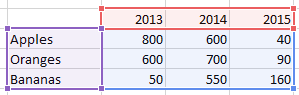
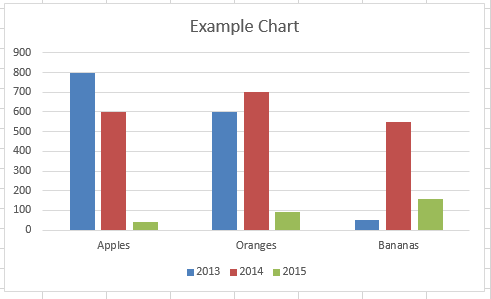
Tilføje en diagramforklaring
-
Klik på diagrammet.
-
Klik på Diagramelementer

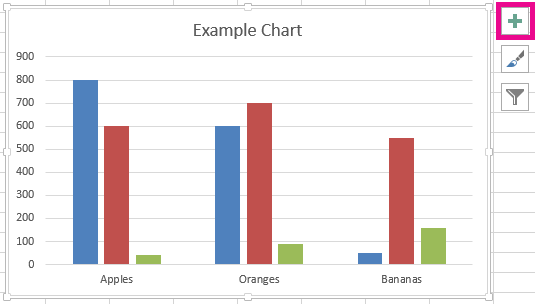
-
Markér afkrydsningsfeltet Forklaring.
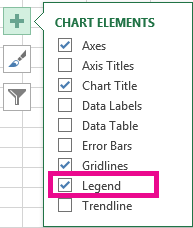
Diagrammet har nu en synlig forklaring.
Rediger forklarende tekster
Hvis navnene på forklaringer i diagrammet er forkerte, kan du omdøbe de forklarende tekster.
-
Klik på diagrammet.
-
Klik på Diagramfiltre

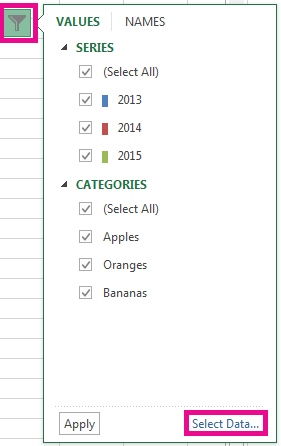
-
Vælg en indtastning på listen Forklarende tekst (serie), og klik på Rediger.
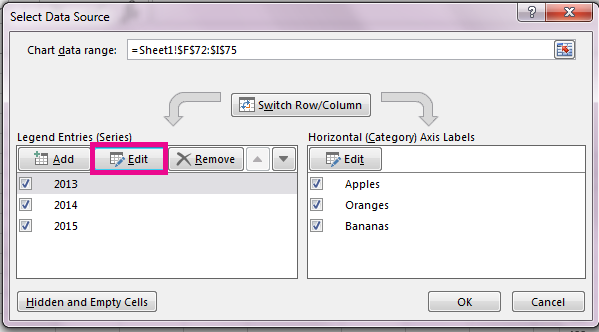
-
I feltet Serienavn skal du angive en ny forklarende tekst.
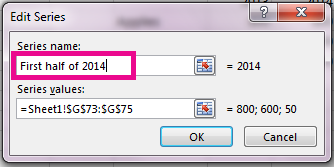
Tip!: Du kan også markere en celle, som teksten er hentet fra. Klik på Identificer celle-ikonet

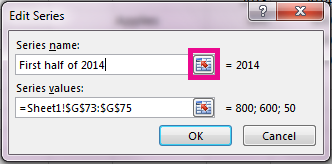
-
Klik på OK.










